Cara Merubah Proxy Di Windows
Daftar Isi
Ingin cari alternativ dari vpn? pakai proxy saja.
Proxy mungkin hampir sama dasarnya dengan vpn berbayar. Dan juga proxy proxy memiliki banyak pilihan negara jadi hampir serupa dengan vpn premium seperti hide.me dan sebagainya
Cara Merubah Proxy
Dan cari proxynya disitu ada port-portnya jika belum paham tentang port silahkan baca disini
Disini saya memilih server Amerika dengan port 3128
Buka Start lalu ketikkan Proxy
Setelah itu, klik LAN settings
Lalu enable / centang Use a proxy server for your LAN (These settings will not apply to dial-up or VPN connections)
Dan silahkan isi Address dan Portnya sesuai yang ada pada website proxy list
Klik OK jika sudah diisi Address dan Portnya.
Dan cobalah untuk mengakses Internet, jika bisa maka Selamat :v
Dan jika gagal untuk mengakses Internet cari IP / Address yang lain jika tetap tidak bisa, cari dengan Port yang berbeda.
Dan agar mengetahui bahwa Proxy benar-benar bekerja, anda bisa memeriksanya di whatismyipaddress.com atau lainnya.
Sekian tutorial dari Saya dan nantikan tutorial-tutorial lainnya. Terima Kasih telah mengunjungi blog Saya ^_^





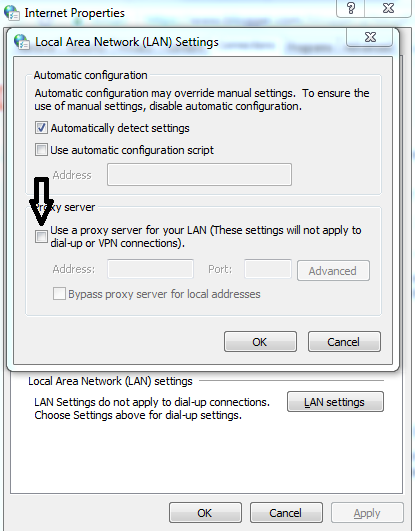




Posting Komentar